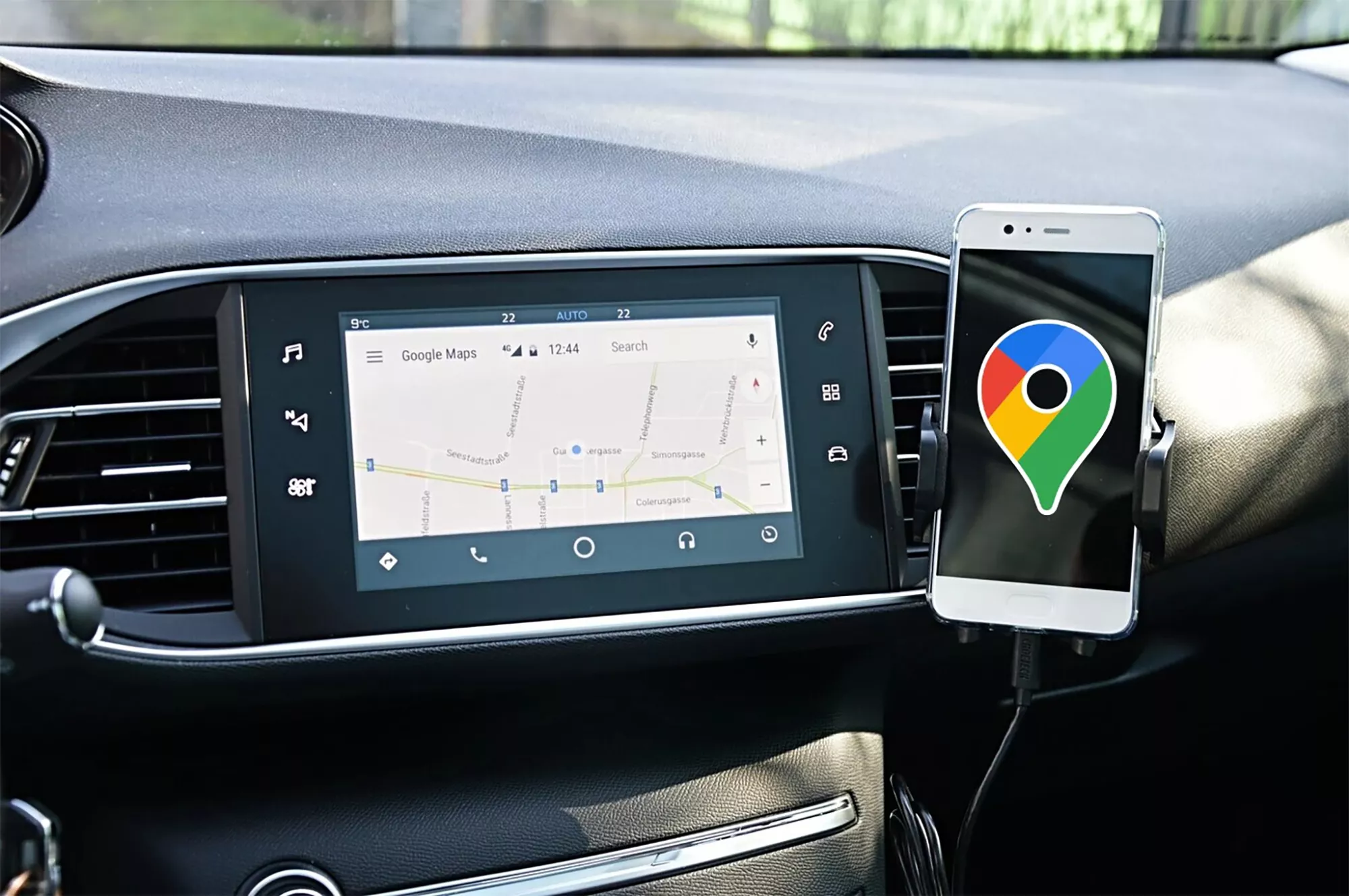Google Maps se ha convertido en un compañero inseparable para la mayoría de conductores, ya que la comodidad a la hora de utilizarlo de guía para llegar a cualquier lado ha cambiado el modo de desplazarnos por carretera. Sin embargo, puede que después de escuchar tanto su voz en el interior de tu vehículo, estés cansado o incluso le hayas cogido cierta manía. Si bien existe la opción de silenciar al asistente, también puedes cambiarle la voz e ir variando para que no te resulte tan monótona, en caso de que tengas un problema con la predeterminada.
De este modo, Google incluye la opción para cambiar la voz al asistente virtual, aunque has de tener en cuenta que en ciertos idiomas hay algunas limitaciones; de hecho, en el español solo contamos con dos tipos de voz diferentes, aunque también puedes optar por cambiar de lengua en caso de que domines alguna de las muchas que dispone Google Maps. Así puedes cambiar la voz del asistente paso a paso.
Cómo cambiar la voz del asistente de Google Maps
Si bien es cierto que el inglés es el idioma que cuenta con una mayor amplitud en este sentido, incluyendo acentos como el británico, el americano, el indio e incluso el nigeriano para adaptarse a todo tipo de comunidades, en referencia al español solo disponemos del castellano (al que estarás más que habituado) y un español neutro dedicado a Latinoamérica. Por desgracia, no hay más opciones y tampoco se puede elegir el género de la voz, algo que sí ocurre con otros navegadores que ofrecen la misma opción. Si quieres cambiar el idioma o pasar al español neutro (o viceversa), esto es lo que debes hacer.
Para poder cambiarla la voz al asistente de Google Maps, tendrás que abrir la aplicación en el móvil y dirigirte a tu perfil, pulsando en tu imagen situada en la esquina superior derecha de la pantalla. Una vez se abra el desplegable de opciones, tendrás que seleccionar Ajustes.
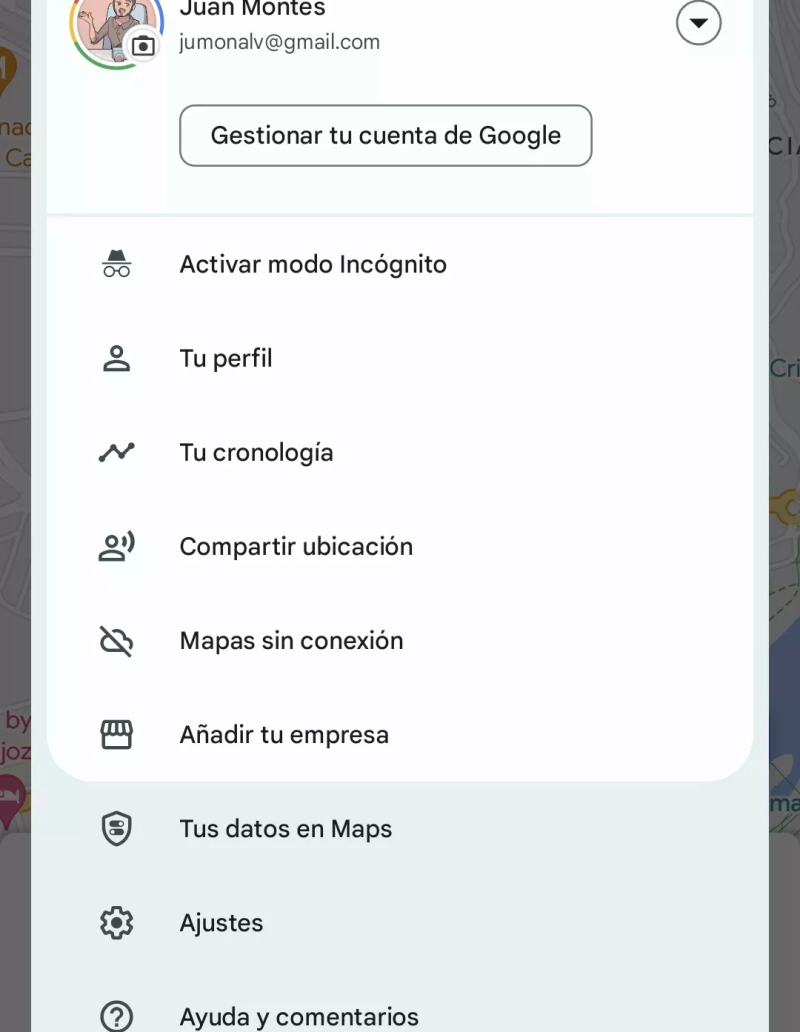
Una ve hayas accedido al panel de Ajustes, tendrás que dirigirte hacia Ajustes de navegación, donde podrás observar todas las opciones que se permiten con el asistente de voz de Google Maps, como el volumen de las indicaciones o incluso la opción de silenciarlo, si así lo deseas. Pero, como no es lo que queremos en esta ocasión, nos dirigimos a la opción de Voz seleccionada.
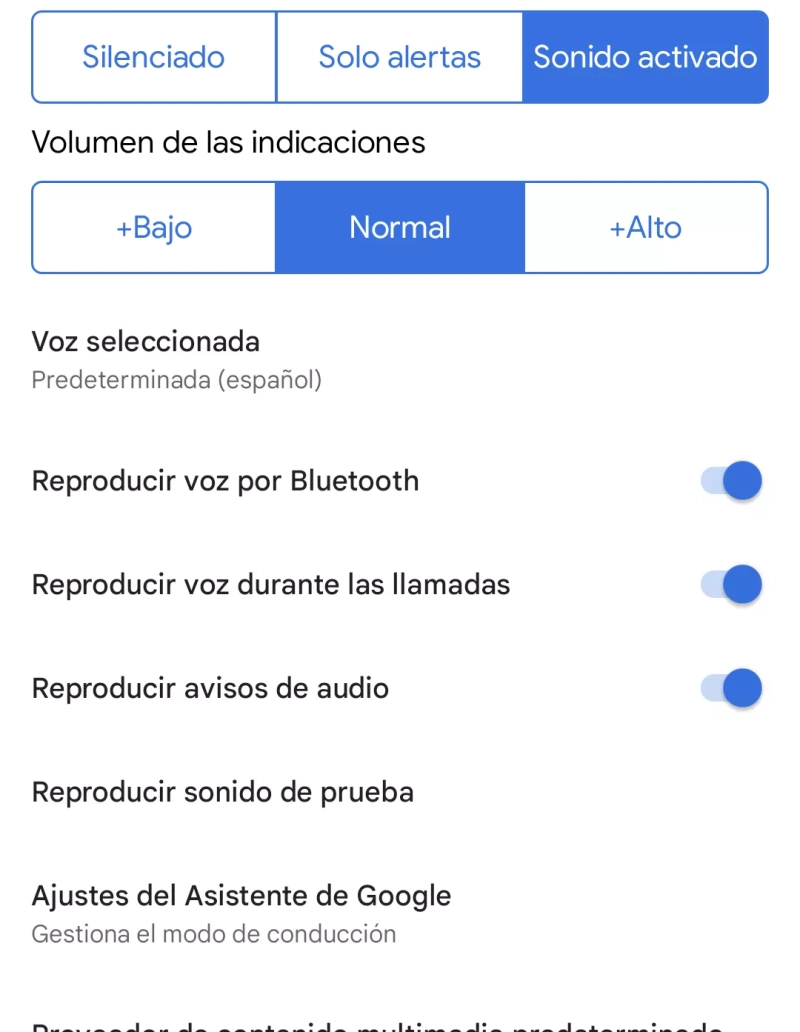
En el menú que se abrirá a continuación encontrarás todas las voces disponibles de Google Maps, por lo que podrás elegir aquella que desees para que te acompañe en tus viajes y te ofrezca las indicaciones pertinentes de navegación. Recuerda que en nuestro idioma solo hay dos opciones disponibles, pero siempre puedes seleccionar cualquiero otro de los muchos que se incluyen en la aplicación.